undrar du vad som är en XML-webbplatskarta och hur du lägger till den på din WordPress-webbplats?
en XML-webbplatskarta hjälper sökmotorer att enkelt navigera genom ditt webbplatsinnehåll. Det ger dem en lista över allt ditt innehåll i ett maskinläsbart format.
i den här artikeln kommer vi att förklara vad som är en XML-webbplatskarta och hur du enkelt skapar en webbplatskarta i WordPress.

Vad är en XML-webbplatskarta?,
en XML-webbplatskarta är en fil som listar allt innehåll på din webbplats i XML-format, så sökmotorer som Google kan enkelt upptäcka och indexera ditt innehåll.
i början av 2000-talet brukade offentliga webbplatser ha en länk på sina huvudsidor, med titeln ”webbplatskarta”. Denna sida innehöll vanligtvis en lista över alla sidor på den webbplatsen.
medan vissa webbplatser fortfarande har HTML-webbplatskartor idag har den övergripande användningen av webbplatskartor utvecklats.
idag publiceras webbplatskartor i ett XML-format istället för HTML, och deras målgrupp är sökmotorer och inte människor.,
i grund och botten är en XML-webbplatskarta ett sätt för webbplatsägare att berätta sökmotorer om alla sidor som finns på deras hemsida.
det berättar också sökmotorer vilka länkar på din webbplats är viktigare än andra, och hur ofta du uppdaterar din webbplats.
medan XML sitemaps inte kommer att öka din sökmotor ranking, de tillåter sökmotorer att bättre genomsöka din webbplats. Detta innebär att de kan hitta mer innehåll och börja visa det i sökresultat vilket resulterar i mer söktrafik, och förbättrad SEO ranking.
Varför behöver du en XML-webbplatskarta?,
webbplatskartor är oerhört viktiga ur sökmotoroptimering (SEO) synvinkel.
att bara lägga till en webbplatskarta påverkar inte sökrankingen. Men om det finns en sida på din webbplats som inte är indexerad, ger sitemap dig ett sätt att låta sökmotorer veta om den sidan.
webbplatskartor är mycket användbara för när du först startar en blogg eller skapar en ny webbplats eftersom de flesta nya webbplatser inte har några bakåtlänkar. Detta gör det svårare för sökmotorer att upptäcka allt innehåll.,
det är därför sökmotorer som Google och Bing tillåter nya webbplatsägare att skicka in en webbplatskarta i sina verktyg för webbansvariga. Detta gör att deras sökmotor bots att enkelt upptäcka och indexera ditt innehåll (mer om detta senare).
webbplatskartor är lika viktiga för etablerade populära webbplatser också. De låter dig markera vilken del av dina webbplatser som är viktigare, vilka delar uppdateras oftare, etc, så sökmotorer kan besöka och indexera ditt innehåll i enlighet därmed.
som sagt, låt oss ta en titt på hur man skapar XML sitemap i WordPress.,
hur man skapar en webbplatskarta i WordPress?
det finns flera sätt att skapa en XML sitemap i WordPress. Vi kommer att visa dig tre populära metoder för att skapa en XML sitemap i WordPress, och du kan välja en som fungerar bäst för dig.
- hur man skapar en XML sitemap i WordPress utan en plugin
- skapa en XML sitemap i WordPress med hjälp av allt i ett SEO
- skapa en XML sitemap i WordPress med hjälp av Yoast SEO
- skicka din XML sitemap till sökmotorer
- hur man använder XML sitemaps att växa din webbplats
Metod 1., Hur man skapar en XML Sitemap i WordPress utan en Plugin
denna metod är mycket grundläggande och begränsad när det gäller funktioner.
fram till augusti 2020 hade WordPress inte inbyggda webbplatskartor. Men i WordPress 5.5 släppte de en grundläggande XML sitemap-funktion.
det här låter dig automatiskt skapa en XML-webbplatskarta i WordPress utan att använda ett plugin. Du kan helt enkelt lägga till wp-sitemap.xml i slutet av ditt domännamn, och WordPress kommer att visa dig standard XML sitemap.,

den här XML-webbplatskartan har lagts till i WordPress för att se till att en ny WordPress-webbplats inte går miste om SEO-fördelarna med en XML-webbplatskarta.
det är dock inte särskilt flexibelt, och du kan inte enkelt styra vad du ska lägga till eller ta bort från dina XML-webbplatskartor.
lyckligtvis, nästan alla top WordPress SEO plugins kommer med sin egen webbplatskarta funktionalitet. Dessa webbplatskartor är bättre, och du kan styra vilket innehåll att ta bort eller utesluta från din WordPress XML sitemaps.
Metod 2., Skapa en XML Sitemap i WordPress med hjälp av allt i ett SEO
det enklaste sättet att skapa en XML sitemap i WordPress är att använda allt i ett SEO plugin för WordPress.
det är den bästa WordPress SEO plugin på marknaden erbjuder dig en omfattande uppsättning verktyg för att optimera dina blogginlägg för SEO.
först måste du installera och aktivera All In One SEO plugin. För mer information, se vår steg för steg guide om hur du installerar en WordPress plugin.
Obs! Sitemap-funktionen är också tillgänglig i AIOSEO Free version., Men för att få avancerade nyheter webbplatskarta och video webbplatskartor, behöver du Pro-versionen.
Vid aktivering, gå till sidan alla i en SEO ” webbplatskartor för att granska webbplatskartor.

som standard aktiverar alla i en SEO webbplatskartan för dig och ersätter de grundläggande WordPress webbplatskartor.
Du kan klicka på knappen ”Öppna webbplatskarta” för att förhandsgranska det för att se hur det ser ut. Du kan också visa din webbplatskarta genom att lägga till ” webbplatskarta.xml ’ till webbadressen som www.example.com/sitemap.xml. – herr talman!,

som nybörjare behöver du inte göra någonting eftersom standardinställningarna skulle fungera för alla typer av webbplatser, bloggar och nätbutiker.
Du kan dock anpassa webbplatskartan för att styra vad du vill inkludera i XML-webbplatskartan.
bläddra helt enkelt ner till avsnittet Inställningar för webbplatskartor.

det här avsnittet ger dig alternativ för att hantera webbplatskartor, inkludera eller utesluta posttyper, taxonomier (kategorier och taggar). Du kan också aktivera XML-webbplatskartor för datumbaserade arkiv och författararkiv.,
allt i ett SEO innehåller automatiskt allt ditt WordPress-innehåll i XML-webbplatskartor. Men vad händer om du har fristående sidor som ett kontaktformulär, en målsida eller Shopify butikssidor som inte ingår i WordPress?
Tja, AIOSEO är den enda plugin som låter dig lägga till externa sidor i din WordPress-webbplatskarta. Bläddra helt enkelt till avsnittet Ytterligare sidor och sätt på den. Detta visar dig ett formulär där du kan lägga till egna sidor som du vill inkludera.,
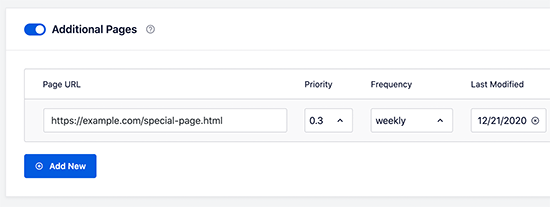
du behöver bara lägga till webbadressen till sidan som du vill inkludera och sedan ställa in en prioritet där 0.0 är den lägsta och 1.0 är den högsta, Om du är osäker rekommenderar vi att du använder 0.3.
välj sedan uppdateringsfrekvensen och det senast ändrade datumet för sidan.
Du kan klicka på knappen ”Lägg till nytt” om du behöver lägga till fler sidor.
glöm inte att klicka på knappen ”Spara ändringar” för att lagra dina inställningar.,
med undantag för specifika inlägg/sidor från XML-webbplatskartan
allt i en SEO kan du utesluta alla inlägg eller sidor från dina XML-webbplatskartor. Du kan göra detta genom att klicka på avsnittet Avancerade inställningar under sidan alla i en SEO ” webbplatskartor.

Du kan också ta bort ett inlägg eller en sida från dina XML-webbplatskartor genom att göra det no-index och no-follow. Detta kommer att blockera sökmotorer från att visa det innehållet i sökresultaten.
redigera bara inlägget eller sidan som du vill utesluta och bläddra ner till AIOSEO-inställningsrutan under redigeraren.,

härifrån måste du byta till fliken Avancerat och markera rutorna bredvid alternativen ”inget Index” och ”ingen uppföljning”.
skapa ytterligare webbplatskartor
allt i en SEO kan du skapa ytterligare webbplatskartor som en video webbplatskarta eller en webbplatskarta för nyheter.
Du kan skapa en webbplatskarta för video om du regelbundet bädda in videoklipp i dina blogginlägg eller sidor. Det gör sökmotorer för att visa inlägg i Sök-och video sökresultat tillsammans med en videominiatyr.,

Du kan också skapa en webbplatskarta för nyheter om du kör en nyhetswebbplats och vill visas i sökresultaten för Google Nyheter.
helt enkelt gå till alla i en SEO ” webbplatskartor och växla till Video webbplatskarta eller nyheter webbplatskarta för att generera dessa webbplatskartor.

totalt sett är AIOSEO den bästa WordPress plugin eftersom det ger dig all flexibilitet och kraftfulla funktioner till ett mycket överkomligt pris.
Metod 3., Skapa en XML Sitemap i WordPress med Yoast SEO
Om du använder Yoast SEO som din WordPress SEO plugin, då det också automatiskt slår på XML sitemaps för dig.
först måste du installera och aktivera Yoast SEO plugin. För mer information, se vår steg för steg guide om hur du installerar en WordPress plugin.
Vid aktivering, gå till SEO ”Allmän sida och växla till fliken ”Funktioner”. Härifrån måste du rulla ner till alternativet XML Sitemap och se till att det är aktiverat.,

Klicka sedan på knappen Spara ändringar för att lagra dina ändringar.
för att verifiera att Yoast SEO har skapat en XML-webbplatskarta kan du klicka på ikonen frågetecken bredvid alternativet XML-webbplatskarta på sidan.

efter det klickar du på länken ”Se XML-webbplatskartan” för att visa din live XML-webbplatskarta som genereras av Yoast SEO.
Du kan också hitta din XML-webbplatskarta genom att helt enkelt lägga till sitemap_index.xml i slutet av din webbadress., Till exempel:

Yoast SEO skapar flera webbplatskartor för olika typer av innehåll. Som standard kommer det att generera webbplatskartor för inlägg, sidor, författare och kategorier.
så här skickar du din XML-webbplatskarta till sökmotorer
sökmotorer är ganska smarta för att hitta en webbplatskarta. När du publicerar nytt innehåll skickas en ping till Google och Bing för att informera dem om ändringar i webbplatskartan.
Vi rekommenderar dock att du skickar webbplatskartan manuellt för att se till att sökmotorer kan hitta den.,
skicka din XML-webbplatskarta till Google
Google Search Console är ett gratis verktyg som erbjuds av Google för att hjälpa webbplatsägare att övervaka och behålla sin webbplats närvaro i Googles sökresultat.
Om du lägger till webbplatskartan i Google Search Console kan du snabbt upptäcka innehållet även om webbplatsen är helt ny.
först måste du besöka webbplatsen för Google Search Console och registrera dig för ett konto.
efter det kommer du att bli ombedd att välja en egenskapstyp. Du kan välja en domän eller ett URL-prefix. Vi rekommenderar att du väljer URL-prefix eftersom det är lättare att installera.,

Ange webbadressen och klicka sedan på Fortsätt-knappen.
därefter kommer du att bli ombedd att verifiera äganderätten till webbplatsen. Du kommer att se flera metoder för att göra det, vi rekommenderar att du använder HTML-taggmetoden.

kopiera helt enkelt koden på skärmen och gå sedan till adminområdet på din WordPress-webbplats.
om du använder AIOSEO kommer den med enkel verifiering av verktyg för webbansvariga. Helt enkelt gå till alla i en SEO ” Allmänna inställningar och klicka sedan på fliken Webmaster Tools., Därefter kan du ange koden från Google där.

om du inte använder AIOSEO måste du installera och aktivera insert Headers och Footers plugin. För mer information, se vår steg för steg guide om hur du installerar en WordPress plugin.
Vid aktivering måste du besöka sidan Inställningar ”Infoga Sidhuvud och sidfot och lägga till koden du kopierade tidigare i rutan ”Scripts in Header”.

glöm inte att klicka på knappen Spara för att lagra dina ändringar.,
växla nu tillbaka till fliken Google Search Console och klicka på knappen Verifiera.
Google söker efter verifieringskod på din webbplats och lägger sedan till den på ditt Google Search Console-konto.
Obs! Om verifieringen misslyckas, var noga med att rensa cacheminnet och försök sedan igen.
nu när du har lagt till din webbplats, låt oss lägga till din XML sitemap också.
från kontoöversikten måste du klicka på webbplatskartor från den vänstra kolumnen.,

efter det måste du lägga till den sista delen av din webbplatskarta-URL under avsnittet ”Lägg till ny webbplatskarta” och klicka på Skicka-knappen.
Google lägger nu till webbadressen till webbplatskartan i Google Search Console.
det tar lite tid för Google att genomsöka din webbplats. Efter ett tag skulle du kunna se grundläggande webbplatskarta statistik.
den här informationen innehåller antalet länkar som Google hittade i webbplatskartan, hur många av dem som indexerades, ett förhållande mellan bilder och webbsidor med mera.,

skicka din XML-webbplatskarta till Bing
Bing erbjuder i likhet med Google Search Console även verktyg för Bing-webbansvariga för att hjälpa webbplatsägare att övervaka sin webbplats i Bing-sökmotorn.
om du vill lägga till webbplatskartan i Bing måste du besöka webbplatsen för Bing Webmaster Tools. Här ser du två alternativ för att lägga till din webbplats. Du kan antingen importera din webbplats från Google Search Console eller lägga till den manuellt.
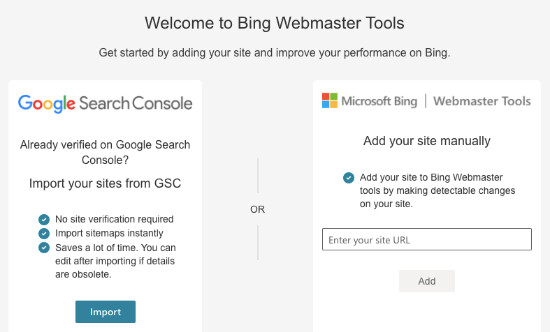
om du redan har lagt till din webbplats i Google Search Console föreslår vi att du importerar din webbplats., Det sparar tid eftersom din webbplatskarta automatiskt importeras för dig.
om du väljer att lägga till din webbplats manuellt måste du ange webbplatsens webbadress och sedan verifiera webbplatsen.
Bing kommer nu att be dig att verifiera äganderätten till din webbplats och kommer att visa dig flera metoder för att göra det.
Vi rekommenderar att du använder metatagg-metoden. Kopiera helt enkelt metatagglinjen från sidan och gå över till ditt WordPress-administratörsområde.
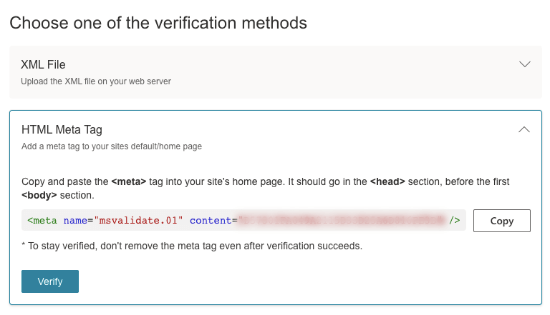
Installera och aktivera insert Headers och Footers plugin på din webbplats.,
Vid aktivering måste du besöka sidan Inställningar ”Infoga Sidhuvud och sidfot och lägga till koden du kopierade tidigare i rutan ”Scripts in header”.

glöm inte att klicka på knappen Spara för att lagra dina ändringar.
hur du använder XML Sitemaps att växa din webbplats?
nu när du har skickat XML-webbplatskartan till Google, låt oss ta en titt på hur du använder den för din webbplats.
först måste du komma ihåg att XML-webbplatskartan inte förbättrar din sökrankning., Det hjälper dock sökmotorer att hitta innehåll, justera genomsökningsfrekvensen och förbättra webbplatsens synlighet i sökmotorer.
Du måste hålla ett öga på din webbplatskarta statistik i Google Search Console. Det kan visa genomsökningsfel och de sidor som är undantagna från söktäckning.

under diagrammen kan du klicka på tabellerna för att visa faktiska webbadresser som är uteslutna eller inte indexerade av Google.,

normalt kan Google besluta att hoppa över dubbletter, sidor utan innehåll eller mycket lite innehåll, och sidor som utesluts av din webbplats robotar.txt-fil eller metataggar.
Om du har ett ovanligt stort antal uteslutna sidor kanske du vill kontrollera inställningarna för SEO-plugin för att se till att du inte blockerar något innehåll.
Mer information finns i vår kompletta guide för Google Search Console för nybörjare.,
Vi hoppas att den här artikeln hjälpte till att svara på alla dina frågor om XML-webbplatskartor och hur man skapar en XML-webbplatskarta för din WordPress-webbplats. Du kanske också vill se vår guide om hur du snabbt öka din webbplats trafik med steg för steg tips, och vår jämförelse av de bästa sökord forskningsverktyg för att skriva bättre innehåll.
om du gillade den här artikeln, vänligen prenumerera på vår YouTube-kanal för WordPress video tutorials. Du kan också hitta oss på Twitter och Facebook.